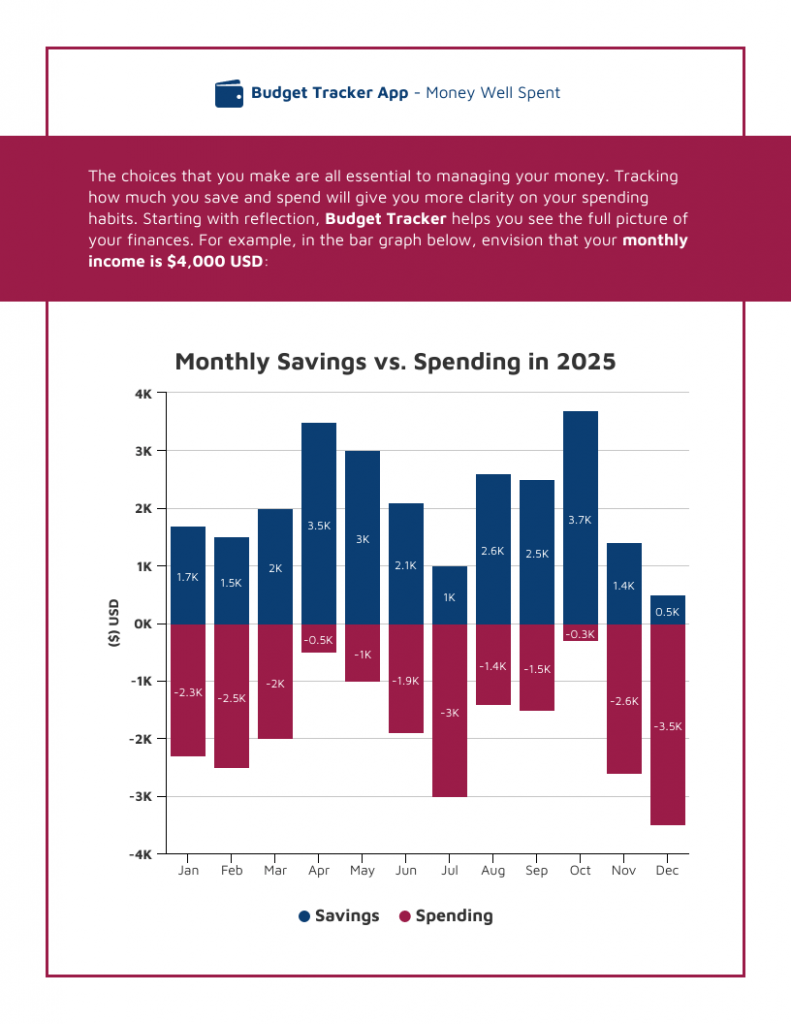El mundo de los negocios genera cientos de informes. Las tablas y los gráficos muestran el crecimiento, el éxito y las áreas de mejora. Pero, los gráficos de barras apiladas pueden hacer todo eso y más.
Aunque un gráfico circular o de líneas es una gran herramienta para monitorear los gastos y ahorros de las empresas, los gráficos de barras apiladas son mejores para comparar y analizar datos.
En esta publicación, te mostraremos cómo crear un gráfico de barras apiladas y por qué necesitas utilizarlo en tu visualización de datos.
Empieza creando un gráfico de columnas apiladas en solo minutos con el Creador de Gráficos de Venngage, sin que tengas experiencia en diseño.
Haz clic para ir a cada sección:
- ¿Qué es un gráfico de barras apiladas?
- ¿Cómo puedes leer un gráfico de barras apiladas?
- ¿Cuándo debes utilizar un gráfico de columnas apiladas?
- ¿Cuándo no deberías utilizar gráficos de barras apiladas?
- 4 pasos para crear un gráfico apilado
- Preguntas Frecuentes sobre los gráficos de barras apiladas
¿Qué es un gráfico de barras apiladas?
Un gráfico de barras apiladas es un tipo de gráfico de barras que representa la contribución proporcional de puntos de datos individuales comparados con un total.
La altura o el largo de cada barra representa cuánto contribuye cada grupo al total.
Por ejemplo, puedes elegir un tipo de gráfico de columnas apiladas sencillo como el que ves a continuación, para ilustrar el porcentaje de ventas de una empresa proveniente de cada región.
O crear un gráfico de áreas apiladas que compare los puntos de datos de cada sucursal con los datos totales de las otras sucursales.
En resumen, un gráfico de barras apiladas es como un gráfico de barras estándar, con la excepción de que es capaz de mostrar comparaciones entre las partes con el todo.
¿No sabes cómo puedes crear un gráfico? Con Venngage, todo lo que tienes que hacer es elegir una plantilla y luego importar los datos de tu gráfico desde un archivo CSV de Excel o partir de una hoja de Google.
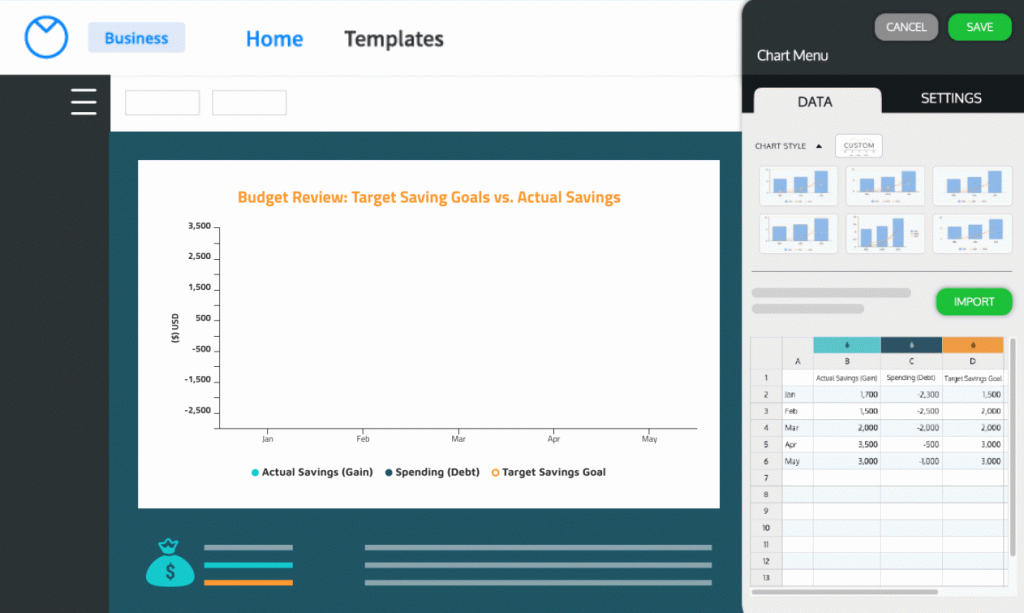
Volver a la Tabla de Contenido
¿Cómo puedes leer un gráfico de barras apiladas?
Un gráfico de barras apiladas sirve para mostrar el total o el promedio de cada categoría. Mientras más alta sea una barra, mayor será el volumen de los valores numéricos.
Las barras usadas en el gráfico de barras apiladas a continuación muestran cómo puedes comparar a cada categoría con el promedio. La barra ubicada en la parte de abajo muestra el total de todas las categorías. Observa las etiquetas de datos en los gráficos de dos ejes.
Un simple gráfico de barras apilado como este puede mostrar tus ahorros, las proporciones de gastos y monitorear las tendencias de forma simultánea, lo cuál es muy útil para visualizar datos en tus informes.
Volver a la Tabla de Contenido
¿Cuándo debes usar un gráfico de columnas apiladas?
Un gráfico de columnas apiladas es una herramienta de utilidad para determinar una tendencia durante un período de tiempo. Aquí te presentamos otros usos de los gráficos de barras apiladas:
- Marketing (gastos vs. resultados)
- Economy (oferta vs. demanda)
- Vehicle performance (kilometraje vs. rendimiento)
- Business budgets (gasto vs. ahorro)
Cuando quieras comparar pequeños aspectos y todos los datos de una categoría general, un gráfico de barras apiladas puede representar tus datos con exactitud, como lo hace el siguiente gráfico de puntuación neta del promotor.
Volver a la Tabla de Contenido
¿Cuándo no deberías utilizar gráficos de barras apiladas?
Existen algunas situaciones donde no necesitas un gráfico combinado. Los simples gráficos de barras o de columnas, un gráfico circular o de líneas, u otra clase de gráficos podrían ser una mejor opción. A continuación te presentamos dichos casos.
Presupuesto simple
Los gráficos circulares y los gráficos de anillos resultan mejores opciones si deseas crear gráficos de presupuesto simples, como la siguiente infografía de gráfico circular.
Esto ocurre porque los gráficos circulares son mejores para mostrar comparaciones relativas o de porcentajes. Ya que no muestran valores absolutos, como un gráfico de columnas apiladas.
Análisis de tendencias del mercado bursátil
Los gráficos de líneas y los gráficos de barras son mejores herramientas para analizar y visualizar tendencias comparados con un gráfico de barras apiladas.
Buscar las tendencias en una serie de datos
Los gráficos de diagramas de dispersión hacen que se puedan entender más fácil los datos de las tendencias, que los gráficos apilados.
Tema relacionado: 11 tipos de gráficos y cómo los usan los negocios
Volver a la Tabla de Contenido
4 pasos para crear un gráfico apilado
A continuación te presentamos los pasos básicos para crear tus propios gráficos de barras apiladas.
Determina qué segmentos vas a comparar
Los datos de un gráfico de barras apiladas se determinan de acuerdo al tipo de dato que se encuentre en los ejes.
El eje x usualmente tiene los valores ordenados, mientras que el eje y suele tener una la lista de los elementos. La lista de elementos podría ser una variable numérica (por ejemplo, 1, 2, 3) o una variable cualitativa (por ejemplo, A, B, C), como se muestra en este ejemplo.
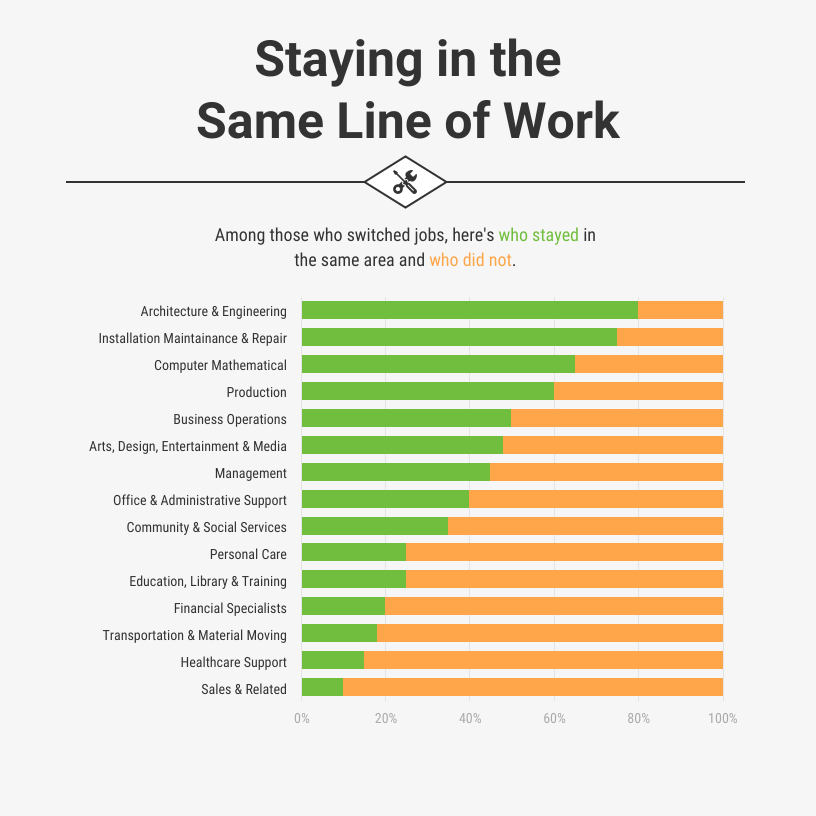
Los datos de un gráfico de columnas apiladas pueden ser determinados según el tipo de datos que se encuentren en los ejes. Algunas veces, estos datos son lo suficientemente simples para ser comparados y tan solo pueden tener un eje, como se muestra en este ejemplo:
Este es un ejemplo de un gráfico de barras apiladas que se ubica solo en un eje con todos los elementos a la misma altura. Pero lo podrías adaptar para que sea un gráfico de columnas con columnas más largas o más cortas.
Elige una plantilla para gráfico de barras
En cuanto definas los valores ordenados y el tipo de dato que utilizarás en los ejes de tu gráfico de barras apiladas, podrás empezar a crear tu primer gráfico de barras.
En vez de comenzar a diseñar desde cero, elige una plantilla, como la que se muestra a continuación.
- Selecciona el eje en este gráfico.
- Un menú emergente te permitirá ajustar los colores y elementos visuales según tus necesidades.
- Introduce tus datos de forma manual o importarlos a tu gráfico de columnas apiladas desde un archivo CSV o a partir de una hoja de Google.
¡Y ya está!
Es tan simple como personalizar las plantillas para gráficos de columnas apiladas desde la biblioteca de Venngage.
Volver a la Tabla de Contenido
Determina la claridad de los datos
Debes asegurarte que el diseño de tu gráfico tenga suficiente espacio en blanco para que los lectores puedan entender por completo los datos.
Un gráfico de barras apiladas puede usar colores contrastantes para mostrar las variaciones entre datos dentro de la cantidad total, como lo hace el ejemplo a continuación.
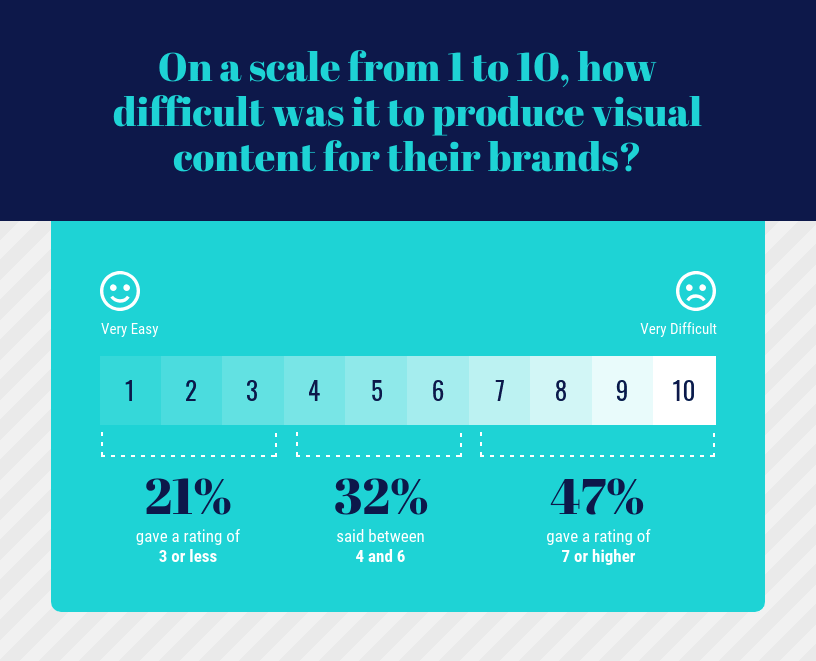
O utiliza largos diferentes para mostrar el tamaño relativo de los segmentos entre sí. Lo que ayuda a que el gráfico tenga más sentido para los lectores.
Ten una perspectiva externa
Finalmente, pídele a alguien que revise tu gráfico de barras apiladas. Por ejemplo, aquí tienes una comparación de escritores en un gráfico de barras apiladas. Para poder hacerlo bien, muchas personas analizaron y editaron este gráfico de barras apiladas.
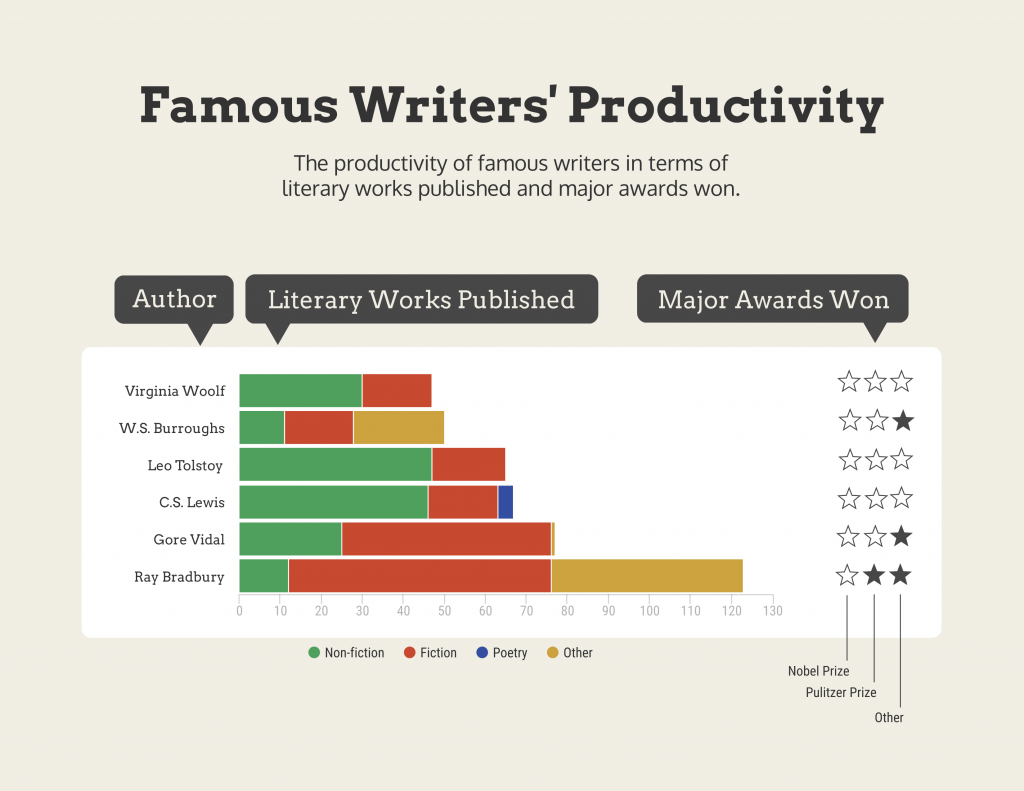
Es fácil sesgarte cuando creas gráficos de barras apiladas, así que es bueno que tengas un par de ojos nuevos que no hayan trabajado en él para ver nuevas ideas y hallar errores.
No temas continuar revisando y mejorando tu diseño hasta obtener el mejor gráfico de barras apiladas que necesitas.
Tema relacionado: Cómo elegir los mejores gráficos para tu infografía
Volver a la Tabla de Contenido
Preguntas Frecuentes sobre los gráficos de barras apiladas
¿Cuál es la diferencia entre un gráfico de barras apiladas y un gráfico de barras?
Un gráfico de barras es aquel gráfico donde las columnas tienen diferentes alturas y el área de cada columna es proporcional al tamaño de los datos.
Por otro lado, un gráfico de barras apiladas, suele tener columnas de igual altura donde cada columna incluye segmentos de altura variable, dependiendo de la variable numérica de los datos.
En términos simples, un gráfico de barras muestra los datos en una serie de barras que tienen una altura proporcional a su valor, mientras que un gráfico de barras apiladas es un tipo de gráfico de barras en donde las columnas están segmentadas de acuerdo a un atributo específico.
¿Puedo hacer un gráfico de barras apiladas en Excel?
Sí, puedes hacer un gráfico de barras apiladas en Excel, pero necesitas de ciertas habilidades junto con la visualización de datos para poder lograrlo.
Y aunque Excel te da opciones de comparar y contrastar datos, es mejor utilizar una plantilla para gráfico de barras o de columnas apiladas que haya hecho la mayor parte del trabajo por ti.
En esta publicación te compartimos muchísimos ejemplos de plantillas de Venngage.
Solo elige la plantilla que mejor se adapte a tus datos, cambia o añade valores en los gráficos apilados, reemplaza los colores, dale un título a tu gráfico y personaliza tu plantilla como prefieras.
Crea gráficos de barras apiladas y muestra las diferencias en tus datos
Ahora ya sabes por qué crear un gráfico de columnas o un gráfico de barras apiladas para tus informes y presentaciones.
Cuando usas las plantillas de Venngage, no necesitas habilidades de diseño para crear una visualización de datos memorable. Elige la plantilla que más te guste y comienza a diseñar en solo minutos.




























![How to Create a Stacked Bar Chart [+ Examples]](https://venngage-wordpress-es.s3.amazonaws.com/uploads/2022/04/Como-crear-graficos-de-barras-apiladas-Ejemplos.png)